电脑高配置开机速度慢怎么办?如何优化高配置电脑的启动速度?
- 生活窍门
- 2025-03-20
- 11

在今天的数字时代,电脑的性能越来越强大,尤其是那些配备了高端硬件配置的电脑,本应能够提供闪电般快速的体验。然而,即使是最高端的电脑也可能遇到开机速度慢的问题。如果您发现...
在今天的数字时代,电脑的性能越来越强大,尤其是那些配备了高端硬件配置的电脑,本应能够提供闪电般快速的体验。然而,即使是最高端的电脑也可能遇到开机速度慢的问题。如果您发现自己的高性能电脑启动速度异常缓慢,不必担心,本文将会提供一些实用的优化技巧,帮助您加速启动速度,恢复电脑的流畅运行。
一、检查电脑启动项
电脑开机速度慢很可能是由于启动项过多导致的。开机启动项过多,不仅会拖慢启动速度,还会占用系统资源,影响电脑的整体性能。
1.管理启动项:按下`Win+R`键打开运行窗口,输入`msconfig`,在弹出的系统配置窗口中切换到“启动”标签页,然后禁用不必要的启动程序。
2.使用任务管理器:通过按键`Ctrl+Shift+Esc`打开任务管理器,切换到“启动”标签页,对不必要的应用进行禁用操作。

二、优化硬盘性能
硬盘是影响电脑开机速度的重要因素之一。如果您使用的是传统的机械硬盘(HDD),那么升级到固态硬盘(SSD)会极大提升开机速度。
1.更换为SSD:如果条件允许,将系统盘更换为固态硬盘是提升开机速度最直接的方法。
2.检查硬盘健康:通过工具(如CrystalDiskInfo)检查硬盘健康状况,确保没有坏道影响读写速度。

三、调整电源设置
电源设置中的某些选项可能会对电脑启动速度产生影响。快速启动功能可以有效减少电脑启动时间。
1.开启快速启动:进入控制面板中的电源选项,选择“选择电源按钮的功能”,点击“更改当前不可用的设置”,然后勾选“启用快速启动(推荐)”。
2.电源按钮设置:确保设置为您希望的模式,如快速睡眠和唤醒。
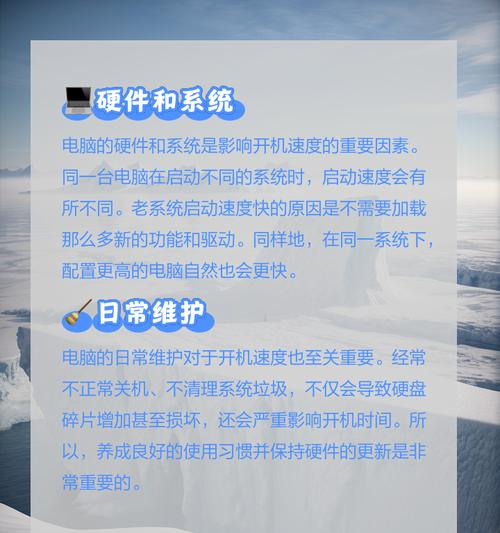
四、更新和优化驱动程序
过时的驱动程序不仅会降低硬件性能,还可能导致启动速度变慢。
1.更新驱动程序:进入设备管理器,对所有硬件设备的驱动程序进行检查更新。
2.优化驱动程序设置:某些驱动程序允许在“设备属性”中调节性能,合理调整可以提升响应速度。
五、进行磁盘碎片整理和清理
随着时间的推移,硬盘上的文件可能会变得分散,导致读写速度变慢,使用磁盘碎片整理工具可以优化磁盘性能。
1.磁盘碎片整理:对于SSD,不需要进行碎片整理。对于HDD,可以在Windows自带的工具中选择“优化驱动器”进行碎片整理。
2.清理磁盘空间:利用磁盘清理工具删除临时文件、系统文件和无用的程序文件等。
六、检查系统文件与更新
确保系统文件的完整性和进行最新的系统更新可以改善电脑性能,包括启动速度。
1.运行系统文件检查器:打开命令提示符(以管理员身份),输入`sfc/scannow`进行系统文件检查。
2.更新操作系统:确保操作系统为最新版本,以获得性能改进和安全更新。
七、重置或重新安装操作系统
如果以上所有方法都无法解决问题,可能需要考虑对操作进行重置或重新安装。
1.系统重置:在设置中选择“更新和安全”→“恢复”→“开始”中的“保留我的文件”或“删除所有内容”选项。
2.全新安装系统:备份重要文件后,利用USB安装盘等工具进行系统全新安装。
八、维护电脑硬件
电脑硬件出现故障或者温度过高,也会影响开机速度和整体运行效率。
1.清理灰尘与更换散热膏:定期清理电脑内部灰尘,并检查处理器散热器是否需要更换散热膏。
2.检查硬件连接:确保所有硬件连接稳固,特别注意内存条和硬盘。
小结
通过上述步骤,您应该能够找到导致高性能电脑开机速度慢的问题,并针对性地进行解决。电脑就像汽车一样,需要不断进行保养和维护,才能保持最佳性能。记住,一个健康的系统是快速启动和流畅操作的基础,定期进行系统优化和维护是必须的。综合以上所述,希望您能够马上享受到快速响应的电脑使用体验。
本文链接:https://www.taoanxin.com/article-9025-1.html

